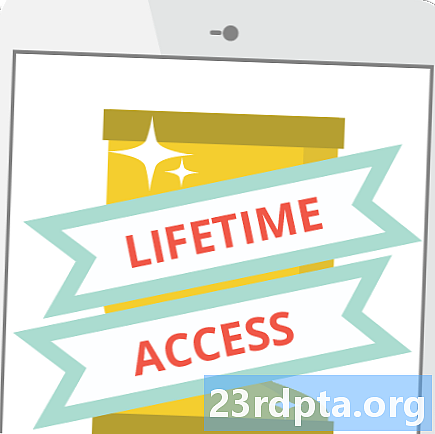Nilalaman

Ang lineup ng mga Samsung Galaxy S10 phone lahat ay may kasamang ilang mga solidong camera, kaya maaari kang kumuha ng ilang magagandang larawan. Gayunpaman, ang ilang mga larawan na ginawa mo ay maaaring hindi para sa publiko.Kaya, maaari mong itago ang mga larawan sa telepono mula sa prying mata? Oo kaya mo. Narito kung paano itago ang mga larawan sa mga teleponong Samsung Galaxy S10, upang makita mo lamang ang mga imahe sa iyong smartphone.
Paano itago ang mga larawan sa Samsung Galaxy S10
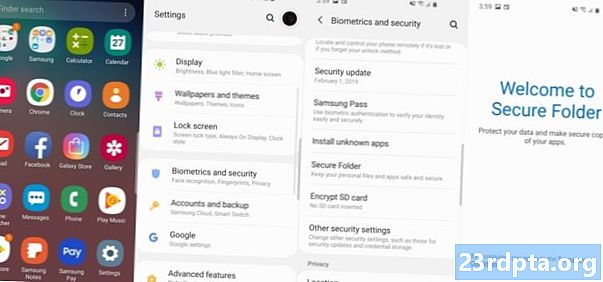
Ang isa sa mga pinakamahusay na tampok sa mga telepono ng Galaxy S10 ay ang Secure Locker, na nagpapahintulot sa mga gumagamit na maglagay ng mga file, kabilang ang mga larawan, sa loob ng isang protektadong folder na maaaring maitago mula sa pagtingin sa publiko, at mai-access lamang ng may-ari ng telepono. Upang malaman ang itago ang mga larawan sa Samsung Galaxy S10, dapat mo munang i-set ang tampok na Secure Locker ng telepono.
- Una, pumunta sa screen ng apps at i-tap ang Mga Setting ng app.
- Pagkatapos, i-tap ang Biometrics at seguridad pagpili.
- Pagkatapos ay i-tap ang Secure Folder pagpipilian.
- Pagkatapos ay hihilingin kang mag-sign in sa iyong Samsung account. Kapag ginawa mo iyon, malugod kang tatanggapin sa tampok na Secure Folder.
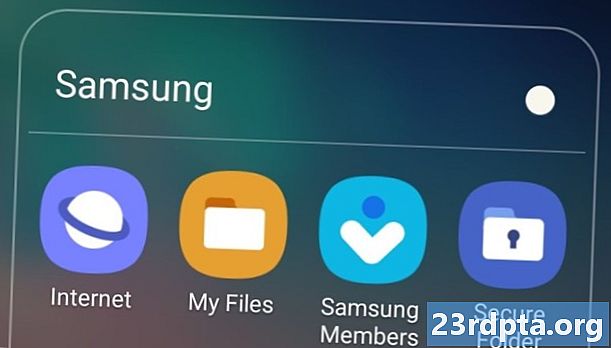
Ang susunod na hakbang ay ang pag-set up kung paano ma-access ang Secure Folder. Pinigilan kami ng sariling seguridad ng Samsung mula sa pagkuha ng mga screenshot ng hakbang na ito, ngunit makikita mo ang isang menu screen na humihiling sa iyo na pumili ng isang pattern, isang numero ng PIN, isang password o gamitin ang sensor ng fingerprint ng telepono upang makapasok sa Secure Folder. Kapag pinili mo ang iyong paraan ng pagpasok, lilitaw ang icon ng Secure Folder sa screen ng iyong apps o ang iyong folder ng Samsung apps.
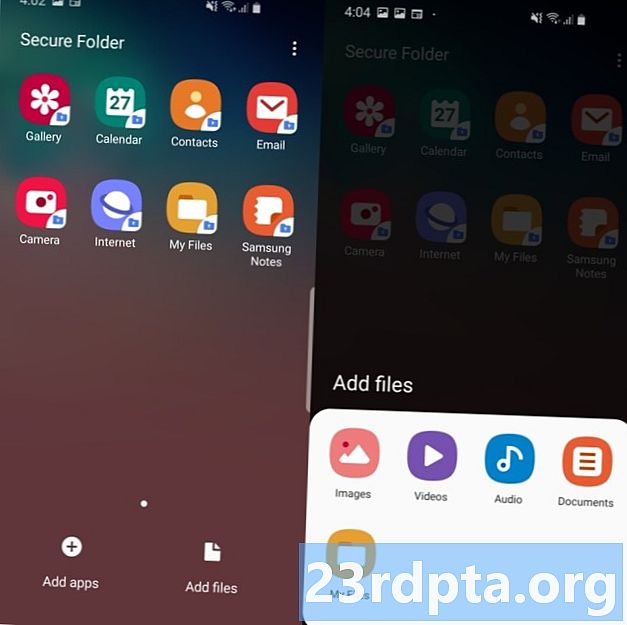
Ang susunod na hakbang ay ang paglipat ng anumang mga larawan na nais mong itago sa Secure Folder. Narito kung paano gawin iyon:
- Tapikin ang icon ng Secure Folder, gamitin ang iyong paraan ng pagpasok, at makikita mo sa loob ng bahaging iyon ng mga file.
- Tapikin ang Magdagdag ng mga file icon sa ilalim ng screen, at pagkatapos ay i-tap ang icon ng Mga Larawan na mag-pop up.
- Ilipat ang anumang mga larawan na nasa iyong telepono sa Secure Folder.

Sa wakas, oras na upang itago ang Secure Folder, at ang mga larawang iyon, mula sa publiko. Narito kung paano ito gawin:
- Una, pumunta sa screen ng apps at i-tap ang Mga setting app.
- Pagkatapos, i-tap ang Biometrics at seguridad pagpili.
- Pagkatapos ay i-tap ang Secure Folder pagpipilian.
- Makakakita ka ng a Ipakita ang Secure Folder pagpili na may isang slider na kulay asul sa kanang bahagi. Tapikin ito, at tatanungin ka kung nais mong itago ang ligtas na folder. Tapikin ang Tago pagpipilian.
Ang icon ng Secure Folder ay mawawala mula sa screen ng iyong Galaxy S10, at ang mga larawan na hindi mo nais na makita ng sinuman ay ngayon ay nakatago. Upang makita muli ang Secure Folder, pumunta sa Mga setting app, pagkatapos Biometrics at Seguridad, pagkatapos ay Secure Folder pagpipilian. Pagkatapos ay i-tap ang slider sa tabi ng Ipakita ang Secure Folder pagpili. Hihilingin kang ilagay sa iyong pattern, PIN, password o upang magamit ang sensor ng fingerprint at ang Secure Folder ay makikita muli sa screen, upang ma-access mo ang iyong mga larawan.